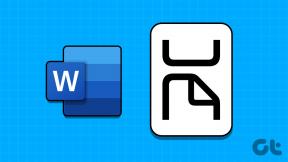كيفية تحسين تجربتك مع الخرائط على iOS 6 الآن
منوعات / / February 11, 2022
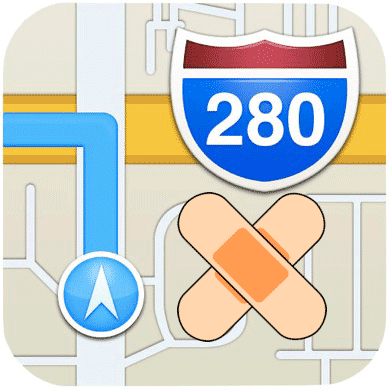
ما لم تكن مختبئًا تحت صخرة ، فليس سراً أن أحدث خرائط Apple تم إصدارها مع iOS 6
لم ترق
لما توقعه الجميع من شركة كوبرتينو. الآن ، في حين أن الأسباب التي دفعت Apple لاختيار الحل الخاص بها بدلاً من الاستمرار في استخدام حلول Google قد تمت مناقشتها إلى ما لا نهاية في جميع أنحاء الويب ، هناك شيء واحد مؤكد:
المستخدمون يريدون شيئًا أفضل.
بالنظر إلى ذلك ، إليك بعض الأشياء التي يمكنك القيام بها الآن لتحسين تجربتك مع خرائط Apple على iOS 6:
إعدادات التسمية
أحد الجوانب الأكثر تعرضًا للانتقاد في خرائط Apple هو افتقارها إلى البيانات والدقة. الآن ، بينما لا يوجد الكثير مما يمكنك فعله بشأن الدقة (المزيد عن ذلك لاحقًا) ، هناك طريقة لعرض المزيد من المعلومات على شاشتك باستخدام خرائط Apple. ما عليك سوى الانتقال إلى شاشتك الرئيسية ، والنقر فوق إعدادات وانتقل لأسفل حتى تجد تطبيق الخرائط. بمجرد الوصول إلى هناك ، انقر فوق "حجم الملصق" صغير.

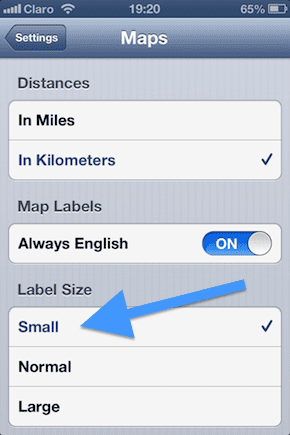
كما ترى بوضوح في لقطة الشاشة أدناه ، مقدار المعلومات التي تعرضها خرائط Apple يتم تنشيط هذا الإعداد الجديد بشكل أكبر مما هو عليه عندما يكون الإعداد الافتراضي لحجم الملصق اختيار.
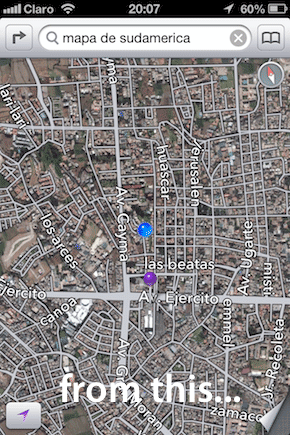
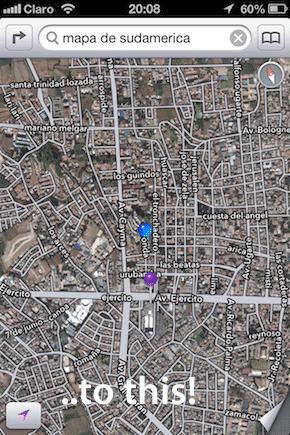
الإبلاغ عن بيانات خاطئة أو مفقودة
تتمثل إحدى المزايا الرئيسية لنظام iOS البيئي في أنه بمجرد طرح إصدار جديد من النظام ، يقوم ملايين المستخدمين بالترقية إليه بسرعة كبيرة. يعد IOS 6 مثالاً رائعًا على ذلك ، حيث يقوم بتشغيله أكثر من 100 مليون مستخدم بعد أسبوع واحد فقط من إصداره.
لذلك فمن المنطقي أنه مع قيام ملايين المستخدمين بالإبلاغ عن مواقع ومشكلات أكثر دقة كل يوم ، يجب أن تبدأ خرائط Apple في التحسين قريبًا ، كما تفعل بالفعل.
ل توفير موقع دقيق أو قم بالإبلاغ عن مشكلة مع واحدة موجودة إلى Apple ، انقر فوق الخرائط وابحث عن موقع. بمجرد الوصول إلى هناك ، انقر فوق الجزء السفلي الأيمن من الشاشة حيث يبدو أن الخريطة مطوية.

سيكشف هذا عن عدة خيارات. وفوقهم ستجد "الإبلاغ عن مشكلة". اضغط عليها. بمجرد قيامك بالعديد من المشكلات المختلفة للإبلاغ عنها ، ستصبح متاحة. اختر المناسب ، املأ التفاصيل وهذا كل شيء.
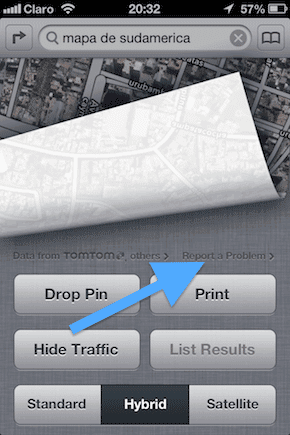
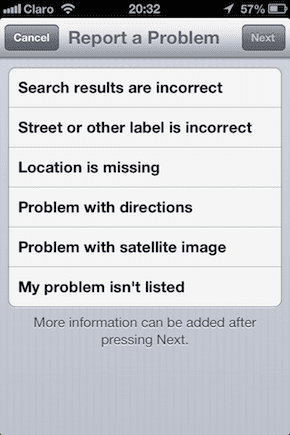
احصل على Google Maps Back
بينما لم تصدر Google بعد إصدار iOS من تطبيق الخرائط الخاص بها ، فمن السهل جدًا تثبيت اختصار لعرض خرائط Google المستندة إلى الويب. للقيام بذلك ، توجه إلى maps.google.com باستخدام متصفح الويب Safari على جهاز iOS الخاص بك.
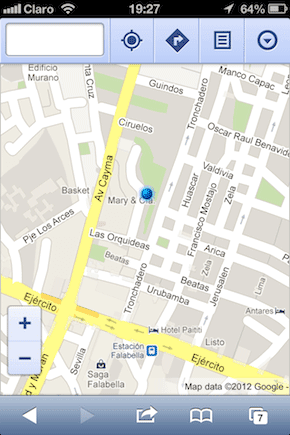
بمجرد الوصول إلى هناك ، ما عليك سوى النقر فوق رمز المشاركة في الجزء السفلي من المتصفح. ثم اسحب من اليمين إلى اليسار حتى تجد الخيار "إضافة إلى الشاشة الرئيسية". اضغط على هذا الخيار (لقطة الشاشة اليمنى).
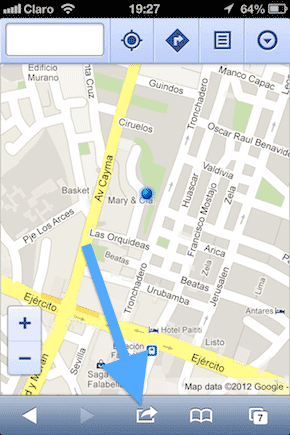
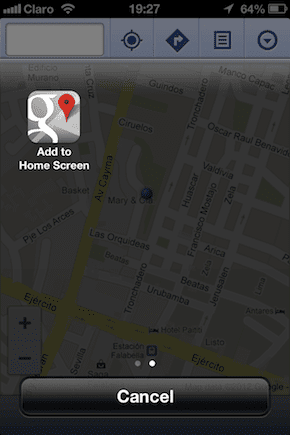
أعد تسمية الرمز أو اترك الاسم الافتراضي ثم انقر فوق يضيف في الجزء العلوي الأيمن من الشاشة. سيكون لديك الآن وصول جديد لامع إلى خرائط Google مباشرة على شاشتك الرئيسية. إنه ليس بنفس سرعة التطبيق الأصلي ولكنه سينجز المهام في معظم الأوقات.
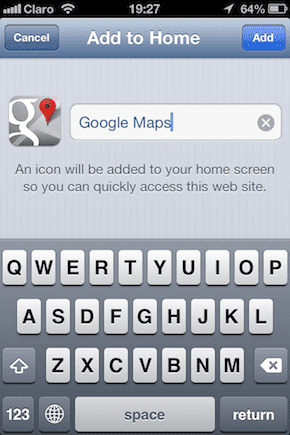
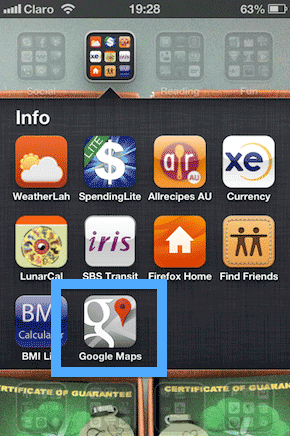
[محدث] خرائط نوكيا هنا
أصدرت Nokia للتو أول تطبيق خرائط خاص بها لنظام iOS ، نوكيا هنا. التطبيق لا يزال في نسخته 1.0 ويظهر بوضوح. تتأخر واجهتها ويبدو أن العديد من رسوماتها لم يتم تحسينها لتناسب شاشات شبكية العين. الشعور العام عند استخدام التطبيق هو استخدام تطبيق ويب بطيء ملفوف حول طبقة واجهة المستخدم.
ومع ذلك ، يعمل التطبيق بشكل مقبول للتعيين العادي ويوفر بيانات أفضل تقوم Apple بتعيينها في بعض المناطق. ومع ذلك ، هناك بعض المناطق (مثل بعض المناطق في اليابان على سبيل المثال) حيث يوجد قصور بالتأكيد. تفتخر Nokia Here أيضًا ببعض النقاط القوية ، لا سيما في شكل اتجاهات عبور وفي قدرتها على حفظ خريطتك المفضلة للوصول إليها دون اتصال بالإنترنت.

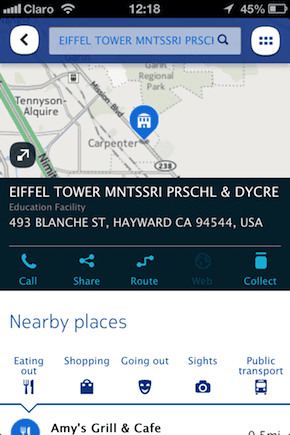
على الرغم من صعوبة التوصية بالتطبيق كبديل لخرائط Apple الأصلية ، فلا ضرر من تنزيله (إنه مجاني) وتجربته لمعرفة كيفية عمله وما إذا كان يؤدي بشكل أفضل لاحتياجاتك الخاصة من أداء Apple عرض.
قد لا يتم خبز Nokia Here بالكامل بعد ، لكنه يظهر بالفعل بعض الأمل. إذا كانت تحقق ذلك أم لا ، فستعتمد كليًا على نوكيا وطموحاتها.
الاستنتاجات
حسنا ها انت ذا. من تعديل بسيط في الإعدادات إلى حل ويب مباشرة على شاشتك الرئيسية. ليس هناك شك في أن Apple تعمل جاهدة على إصلاح خرائطها الأصلية. بالطبع قد لا نحصل على شيء مثل خرائط غير متصلة بالإنترنت في أي وقت قريبا. لكن في هذه الأثناء ، أي شيء يساعد!
آخر تحديث في 03 فبراير 2022
قد تحتوي المقالة أعلاه على روابط تابعة تساعد في دعم Guiding Tech. ومع ذلك ، فإنه لا يؤثر على نزاهة التحرير لدينا. يظل المحتوى غير متحيز وأصيل.
هل كنت تعلم
يعد iPhone 5s أحد أشهر هواتف Apple ، حيث تم بيع أكثر من 70 مليون وحدة منذ عام 2013.